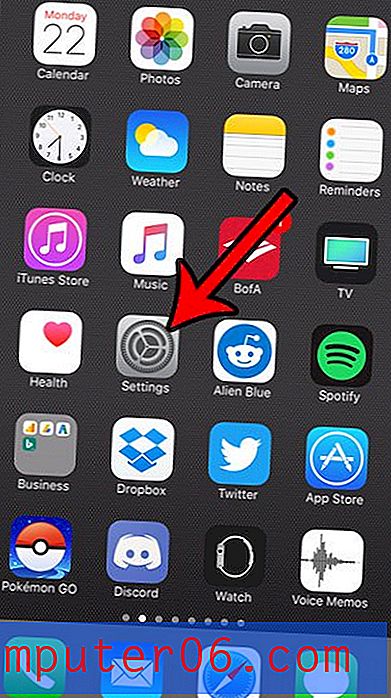Как да настроите HP Laserjet P2055dn в Windows 7 Homegroup
Има много различни начини да накарате HP Laserjet P2055dn да работи на един компютър с Windows 7. Можете просто да свържете принтера към вашия компютър с Windows 7, след което да изчакате Windows 7 да добави принтера самостоятелно. Можете да инсталирате принтера от включения компактдиск или да изтеглите актуализирани драйвери директно от уебсайта на HP. За много хора повечето, ако не и всички, тези ситуации ще бъдат повече от адекватни. Въпреки това, аз продължих да се сблъсквам с редица проблеми, когато се опитвах да накарам принтера да работи, когато беше директно свързан с един принтер, а след това други двама потребители на Homegroup ще се опитат да отпечатват от него.
Прочетете тази статия за актуализиране на фърмуера на HP Laserjet, за да сте сигурни, че принтерът ви Laserjet не е включен в списъка на продуктите на Laserjet, които се нуждаят от актуализация на фърмуера.
Проблем 1 - Документите продължават да се забиват в опашката и в крайна сметка ще изискват премахване и преинсталиране на драйвера.
Проблем 2 - Принтерите за домашни групи могат да комуникират с принтера, но втората страница с документи ще бъде отпечатана с грешна ориентация.
Проблем 3 - След няколко седмици принтерът ще спре да отговаря на заданията за печат. Портовете ще бъдат правилни, спулерът за печат ще работи - принтерът просто няма да отпечатва.
Един от най-големите проблеми, с който се сблъсках, беше, че има няколко различни драйвера за печат, които ще работят с този принтер. Този на инсталационния диск, специалният драйвер за HP P2055dn и драйверът за универсален HP PCL6. След като разбрах правилния драйвер, печатът в Homegroup започна да работи правилно.
Стъпка 1: Изключете принтера, след което изтрийте принтера от всеки компютър в Homegroup.

Стъпка 2: Деинсталирайте пакета за драйвери и драйвери от менюто „Свойства на сървъра за печат“. (Щракнете върху Свойства за печат на сървъра в горната част на прозореца „Устройства и принтери“, щракнете върху раздела „Драйвери“, след това премахнете драйвера за вашия HP P2055dn.)
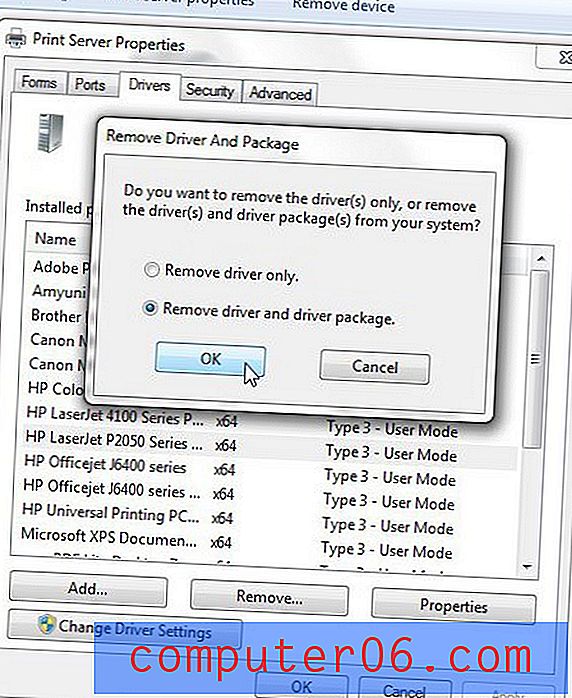
Стъпка 3: Изтеглете универсалния драйвер за HP PCL6 от уебсайта на HP.
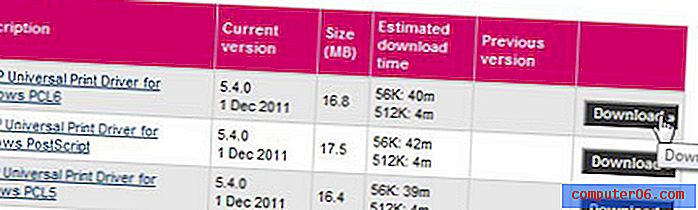
Стъпка 4: Инсталирайте Universal PCL6 драйвер.
Стъпка 5: Включете принтера, след което изчакайте Windows 7 да свърже принтера с драйвера, който току-що сте инсталирали.